在Ubuntu命令行设置IP地址,可以通过编辑网络配置文件的方式来实现,以下是详细步骤:
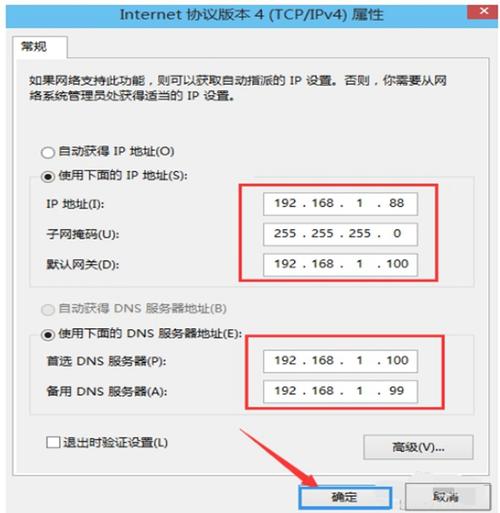
1、打开终端
打开终端,可以通过快捷键Ctrl+Alt+T或者在应用菜单中搜索"终端"来打开。
2、查看网络接口名称
在终端中输入以下命令,查看网络接口名称:
ip addr
通常情况下,你的网络接口名称会类似于eth0或ens33,记下这个名称,稍后需要用到。
3、备份网络配置文件
在编辑网络配置文件之前,建议先备份原始文件,以防止误操作导致网络无法使用,在终端中输入以下命令:
sudo cp /etc/network/interfaces /etc/network/interfaces.bak
4、编辑网络配置文件
使用文本编辑器(如nano、vim等)打开网络配置文件,这里以nano为例,输入以下命令:
sudo nano /etc/network/interfaces
5、设置IP地址
在打开的网络配置文件中,找到对应的网络接口配置部分(如果没有,请添加),并修改为以下格式:
iface eth0 inet static
address 192.168.1.100
netmask 255.255.255.0
gateway 192.168.1.1
将eth0替换为你的网络接口名称,将192.168.1.100替换为你想要设置的IP地址,将255.255.255.0替换为子网掩码,将192.168.1.1替换为网关地址。
6、保存并退出编辑器
如果使用的是nano编辑器,按Ctrl+X,然后按Y,最后按Enter键保存并退出。
7、重启网络服务
为了让设置生效,需要重启网络服务,在终端中输入以下命令:
sudo systemctl restart networking
8、查看新的IP地址
再次使用ip addr命令查看新的IP地址是否设置成功。
通过以上步骤,你可以在Ubuntu命令行中设置IP地址。
原创文章,作者:未希,如若转载,请注明出处:https://www.kdun.com/ask/635394.html
本网站发布或转载的文章及图片均来自网络,其原创性以及文中表达的观点和判断不代表本网站。如有问题,请联系客服处理。






发表回复